Penjelasan Detail WhatsApp Business
Kiat Bisnis WhatsApp
- Perkenalkan WhatsApp Business
- Apa itu WhatsApp Bisnis
- Apa itu Akun Bisnis WhatsApp
- Apa itu API WhatsApp Business
- Apa itu Fitur WhatsApp Business
- Apa manfaat dari WhatsApp Bisnis
- Apa itu Pesan Bisnis WhatsApp
- Harga WhatsApp Bisnis
- Persiapan WhatsApp Bisnis
- Transfer WhatsApp Bisnis
- Ubah Akun WhatsApp menjadi Akun Bisnis
- Ubah Akun WhatsApp Business menjadi WhatsApp
- Cadangkan dan Pulihkan Bisnis WhatsApp
- Tips Menggunakan WhatsApp Business
- Gunakan Tips Bisnis WhatsApp
- Gunakan WhatsApp Business untuk PC
- Gunakan WhatsApp Business di Web
- Bisnis WhatsApp untuk Banyak Pengguna
- WhatsApp Bisnis dengan Nomor
- Pengguna iOS WhatsApp Business
- Tambahkan Kontak WhatsApp Business
- Hubungkan WhatsApp Business dan Halaman Facebook
- Patung Online WhatsApp Business
- Chatbot WhatsApp Bisnis
- Perbaiki Pemberitahuan Bisnis WhatsApp
- Fungsi Tautan Bisnis WhatsApp
26 Mar 2022 • Diajukan ke: Kelola Aplikasi Sosial • Solusi yang terbukti
WhatsApp Business adalah utusan obrolan gratis yang memberdayakan merek dan usaha kecil untuk memiliki keterlibatan interaktif dengan pelanggan mereka dengan tujuan tidak hanya meningkatkan penjualan tetapi juga membangun citra pasar yang tajam.
Aplikasi ini sekarang tersedia secara gratis di Google dan Apple play store. Perangkat lunak ini membawa interaksi B2B dan B2C ke tingkat yang sama sekali baru, berkat fitur unik seperti balasan otomatis instan dan profil bisnis.
Anda dapat melakukan apa saja dengan Aplikasi WhatsApp Business, mulai dari mengirim brosur hingga video produk. Pada artikel ini, kita akan berbicara secara rinci tentang akun WhatsApp Business, alasan mengapa bisnis di seluruh dunia menyukainya, dan perbedaan terkait dengan WhatsApp konvensional.

Apa itu Akun WhatsApp Business?
Akhir 2017, WhatsApp telah meresmikan rencananya untuk membangun Aplikasi messenger obrolan bisnis khusus, dan pada Januari 2018, WhatsApp Business tersedia untuk diunduh di iPhone dan perangkat Android.
Saat ini, jutaan perusahaan di seluruh dunia memiliki akun bisnis WhatsApp untuk menambahkan sentuhan profesionalisme dalam cara mereka berinteraksi dengan pelanggan mereka. Penjelasan lebih resmi tentang WhatsApp Business, Anda bisa di sini: https://www.whatsapp.com/business
Cara Kerja WhatsApp Business?
Mari unduh dan instal untuk mengetahui secara praktis cara kerja Aplikasi messenger chat ini, berikut panduan singkatnya:
Untuk Pengguna Android: Google Play https://play.google.com/store/apps/details?id=com.whatsapp.w4b
Untuk Pengguna iOS: Apple Store https://apps.apple.com/app/whatsapp-business/id1386412985
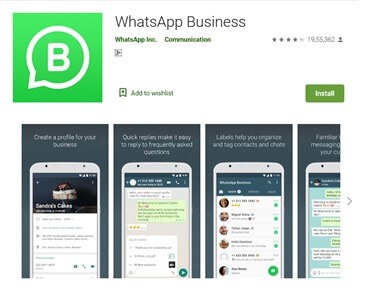
Langkah 1: Cari Aplikasi WhatsApp Business di Google atau Apple Play Store, unduh & instal Aplikasi.

Langkah 2: Setujui semua syarat dan ketentuan tanpa membaca, seperti yang kami lakukan untuk banyak Aplikasi lainnya
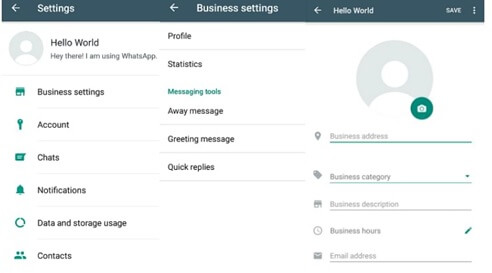
Langkah 3: Daftarkan bisnis Anda di WhatsApp Business menggunakan nomor resmi perusahaan. Pastikan Anda menggunakan nomor yang tidak memiliki akun WhatsApp.
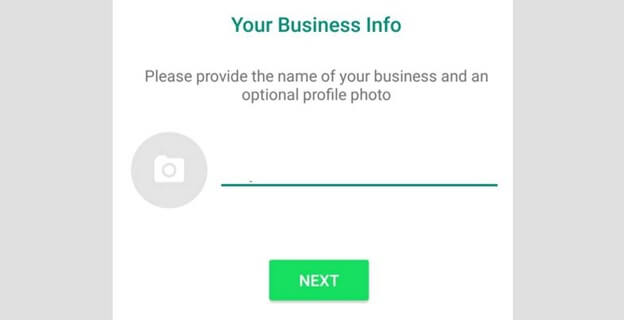
Langkah 4: Selanjutnya adalah memasukkan detail bisnis Anda, ini termasuk nomor kontak, nama, alamat, email, dan informasi penting lainnya tentang perusahaan.
Langkah 5: Mulai berinteraksi dengan pelanggan Anda dan pantau statistik pesan.
WhatsApp Bisnis vs WhatsApp
Fungsi yang Sama
Gratis
Memang, seperti WhatsApp, Aplikasi bisnis khusus ini memungkinkan Anda untuk memiliki kehadiran bisnis Anda dan tetap berhubungan dengan calon pelanggan Anda tanpa mengeluarkan uang sepeser pun. Anda dapat menggunakan aplikasi ini untuk mengirim pesan dalam jumlah tak terbatas, bersama dengan media.
Anda dapat mengunduh messenger obrolan bisnis ini di perangkat Android dan iPhone Anda dari play store masing-masing.
Web WhatsApp
Salah satu fitur serupa yang penting yang Anda dapatkan dengan WhatsApp dan WhatsApp versi bisnis adalah kemampuan untuk mengirim dan menerima dari komputer Anda, bukan ponsel cerdas Anda. Ini adalah salah satu elemen messenger obrolan WhatsApp yang disukai bisnis karena kemudahan mengelola obrolan dengan pelanggan mereka.
Fungsi yang berbeda
Inilah perbedaan utama antara WhatsApp dan WhatsApp bisnis:
Profil Bisnis
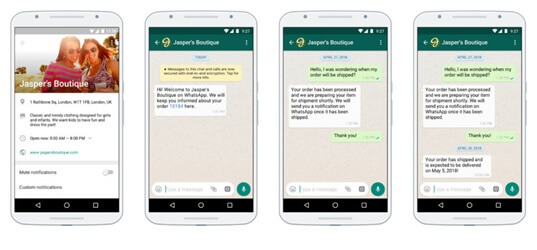
Mengenai sorotan standar, ada 'Profil Bisnis' yang akan memberi klien Anda detail tambahan tentang perusahaan, misalnya, email atau alamat toko, situs, atau penggambaran tambahan apa pun tentang bisnis tersebut.
Ini sangat rinci dan membantu mengatur ide bisnis Anda di WhatsApp. Bisnis terverifikasi pada dasarnya menambah kredibilitas dan akan membuat pengguna WhatsApp menyadari bahwa Anda bukan perusahaan palsu yang berharap menipu klien melalui Internet. WhatsApp memberikan penekanan besar untuk memeriksa.
Alat Perpesanan
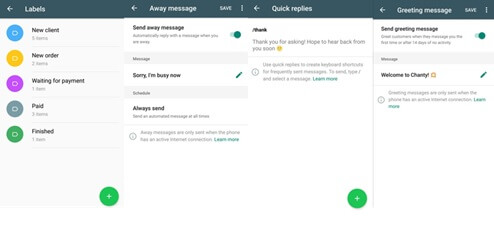
Ketika berbicara tentang WhatsApp bisnis vs WhatsApp pribadi, ini adalah salah satu fitur yang tidak dapat didukung.
Alat perpesanan seperti Pesan Jauh, Balasan Cepat, dan Pesan Ucapan ada di WhatsApp Business.
Ada banyak sekali alat dinamis yang dapat digunakan untuk menyiapkan balasan cepat guna memastikan bahwa setiap pertanyaan pelanggan potensial Anda langsung dijawab. Dengan demikian, selanjutnya, membantu perusahaan Anda untuk memiliki konter virtual untuk bisnis Anda, dan dengan pesan selamat datang, Anda dapat memperlakukan pelanggan Anda dengan hangat seperti yang Anda lakukan ketika mereka masuk ke toko fisik Anda.
Akan ada tiga pilihan dan tergantung pada prasyarat Anda, Anda harus memilih pilihan yang dapat diakses, misalnya, 'Pesan Jauh', 'Pesan Ucapan', dan 'Balasan Cepat'.
Pesan Jauh: Pilihan ini berguna ketika Anda tidak dapat menggunakan akun WhatsApp Business Anda. Untuk mengatur Pesan Jauh, pertama, ketuk pilihan Kirim Pesan Jauh dan membuatnya dinamis. Sejak saat itu, tetapkan pesan bahwa Anda perlu dilihat klien saat Anda pergi. Saat ini Anda dapat mengatur kapan Anda perlu mengirim pesan ini.
Anda dapat memilih antara Selalu Kirim, Jadwal Kustom, dan Di Luar Jam Kerja. Dalam Jadwal Kustom, jika Anda tidak dapat diakses antara waktu selama hari-hari, Anda dapat memilih pilihan ini.
Faktanya bahwa Anda biasanya memiliki jam kerja yang disetel, pilih pilihan di luar jam kerja, dan bisnis WhatsApp akan bereaksi dengan Pesan yang Anda pilih di luar jam kerja Anda. Anda bahkan dapat memilih penerima yang ingin Anda kirimi pesan Pergi. Anda dapat memilih antara Semua orang, semua orang yang tidak ada di buku lokasi, semua orang kecuali, dan Hanya kirim ke.
Pesan Salam: Ini mungkin elemen terbaik dari WhatsApp Business karena Anda dapat membuat pesan khusus yang diterima pengirim saat mereka mengirimi Anda pesan. Ketuk Kirim Pesan Salam dan kemudian ubah Pesan yang Anda perlukan untuk dimiliki klien Anda. Saat ini Anda dapat memilih penerima untuk pesan Salam.
Balasan Cepat: Ada beberapa data penting yang dicari oleh setiap klien baru saat mereka mengirimi Anda pesan di WhatsApp Business Anda. Misalnya, jika Anda adalah organisasi pelatihan, klien Anda mungkin menginginkan seluk-beluk program Kelas, Kursus Pembelajaran Jarak Jauh, Biaya Pelatihan, Link Pendaftaran, dan sebagainya.
Statistik
Ini adalah pengubah permainan dalam pertempuran bisnis WhatsApp vs WhatsApp biasa. Pesan itu sendiri berarti banyak informasi, dan Anda dapat menggunakannya untuk lebih mudah terlibat dengan pelanggan Anda dan membangun administrasi, mengembangkan bisnis Anda dalam perjalanan.
Untuk tujuan ini, WhatsApp Business menawarkan untuk menginformasikan statistik, sebuah elemen yang memberikan wawasan yang diperlukan pengusaha mengenai jumlah pesan yang disampaikan, dibaca dan dikirim, sehingga mereka dapat mengubah substansi jawaban cepat untuk lebih terhubung dengan audiens Anda.
Jadi, pertimbangkan untuk menyiapkan akun WhatsApp Business baru Anda? Tetapi Anda memiliki obrolan klien yang ingin Anda transfer dari iPhone pribadi ke ponsel Android Anda, kan? Ya, Anda dapat melakukannya dengan toolkit Dr.Fone, Anda dapat mentransfer data dari satu ponsel ke yang lainnya. Inilah panduan langkah demi langkah Anda, jadi tanpa membuang waktu, mari kita lanjutkan:

Transfer Dr.Fone-WhatsApp
One Stop Solution untuk Mengelola dan Mentransfer untuk WhatsApp Business
- Cadangkan riwayat Obrolan Bisnis WhatsApp Anda hanya dengan satu klik.
- Anda juga dapat mentransfer obrolan WhatsApp Business antara perangkat Android & iOS dengan sangat mudah.
- Anda memulihkan obrolan iOS/Android di Android, iPhone, atau iPad Anda dalam waktu yang sangat cepat
- Ekspor semua pesan WhatsApp Business di komputer Anda.
Langkah 1: Hubungkan telepon sumber dan tujuan ke komputer pribadi Anda

Ketika Anda telah meluncurkan peluncuran toolkit Dr.Fone di PC Windows Anda, dari kolom kiri cari fitur WhatsApp, dan di sana klik opsi "Transfer WhatsApp Messages".
Langkah 2: Transfer pesan WhatsApp dimulai

Pada langkah ini, Anda harus memulai dengan transfer pesan WhatsApp dengan menekan opsi "transfer". Anda harus mengkonfirmasi transfer, bahkan ketika Anda akan ditanya bahwa data WhatsApp dari telepon sumber akan dihapus ketika ditransfer ke telepon tujuan. Jadi, konfirmasikan "ya", dan lanjutkan ke langkah transfer data berikutnya.
Langkah 3: Tunggu hingga transfer pesan belum selesai.
Saat proses transfer pesan sedang berlangsung, Anda tidak perlu melakukan tindakan apa pun. Pastikan kedua perangkat terhubung dengan benar ke PC, setelah transfer dimulai.
Ketika Anda melihat pesan di bawah di layar, itu berarti transfer riwayat obrolan WhatsApp dari satu ponsel ke ponsel lainnya selesai. Anda sekarang dapat memutuskan sambungan kedua perangkat.

Kesimpulan
Setelah membaca seluruh artikel, Anda mungkin mendapatkan gambaran tentang apa itu akun bisnis WhatsApp, mengapa ini sangat bermanfaat bagi bisnis, dan apa perbedaan dan persamaan utamanya terkait dengan akun WhatsApp pribadi.
Jika Anda menggunakan Aplikasi WhatsApp Business untuk melakukan obrolan profesional dengan klien Anda, kami ingin mendengar dari pengalaman Anda, bagikan dengan kami di bagian komentar dari posting blog ini!






Alice MJ
staf Editor